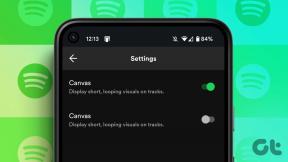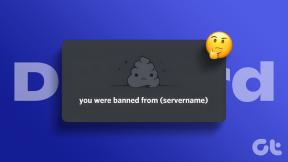Las 5 principales características ocultas de las opciones de desarrollador de Android
Miscelánea / / February 11, 2022
Siempre que hemos hablado de algo relacionado con acceder a Android usando la computadora a través de ADB, siempre le hemos pedido que habilite Opciones de desarrollador para permitir Depuración USB para que la computadora pueda leer su dispositivo Android a través del puente ADB. Pero eso es a lo que todos nos hemos apegado en todos nuestros artículos y nunca hemos prestado mucha atención a otras opciones disponibles en la configuración. Básicamente, las Opciones de desarrollador están pensadas para que los desarrolladores prueben diferentes cosas mientras desarrollan aplicaciones/funciones en Android, pero algunas de estas funciones son tan geniales que vale la pena echarles un vistazo.

Si es la primera vez que explora la opción de desarrollador, es probable que no la encuentre en el menú de configuración de Android. Tendrás que abrir el Acerca de en Configuración y luego toque el Número de compilación 7 veces hasta que vea una notificación de que las opciones de desarrollador están habilitadas. Ahora puede acceder al menú desde la configuración de Android.
Ahora que las Opciones de desarrollador están habilitadas y usted las ha activado, hablemos de las primeras 5 funciones que debe revisar.
1. Habilitar la configuración de visualización en escala de grises
Con esta función, puede convertir la pantalla de su Android en monocromática, lo que puede ser útil si te gusta leer en tu droide. En la opción de desarrolladores, busque la opción Estimularespacio de color y tócalo. De las opciones seleccione Monocromía y guarde la configuración. Toda su experiencia de Android ahora será en colores monocromáticos.

Hay tantas maneras en que puede usar esta función. Los usuarios con pantalla AMOLED en sus Android pueden activar la función cuando están tomar en serio el ahorro de energía en el dispositivo. Los aficionados a la lectura también pueden usar la función para reducir la fatiga visual.
Nota: Cualquier captura de pantalla tomada en este modo será coloreada. Lo único que cambia es la pantalla.
2. Ubicación GPS falsa (Permitir ubicación simulada)
Con esta función, puede usar varias aplicaciones disponibles en Play Store para falsificar la ubicación GPS que usan otras aplicaciones en su dispositivo. Encontrarás una opción que dice Permitir la ubicación simulacro, solo tóquelo y estará listo para comenzar.
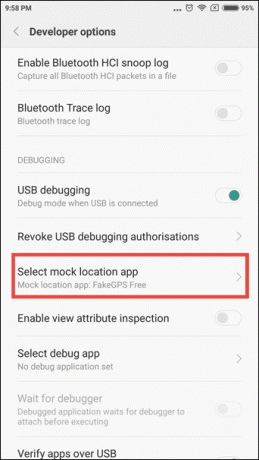
Ahora descarga una aplicación llamada Spoofer de ubicación falsa gratis. La aplicación le pedirá que establezca una ubicación en el mapa y, una vez que haya establecido una ubicación, otras aplicaciones y servicios utilizarán la misma ubicación que la aplicación está falsificando. Es posible que deba cambiar al modo Solo GPS desde Alta precisión que utiliza Wi-Fi como fuente de entrada secundaria para obtener su ubicación y obtener mejores resultados.

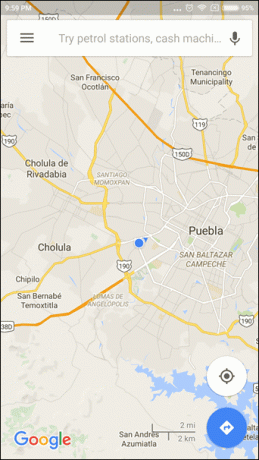
3. Ajustar la velocidad de la animación
Cuando navegue en su Android, notará que cuando la pantalla cambia, hay algunas animaciones que Android agrega para que sea más fluido. Es como superponer los dos fotogramas para que no parezca cortado, como si se tratara de un fundido cruzado en audio y videos. Sin embargo, estas configuraciones solo están ahí para la apariencia y se pueden desactivar para aumentar la velocidad general.
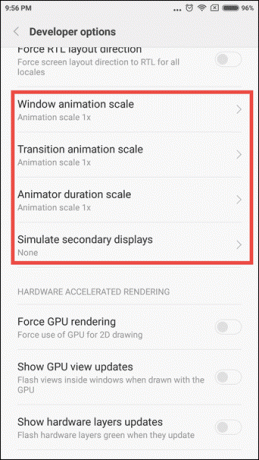

Desplácese hacia abajo en la opción Desarrolladores y busque Escala de animación de ventana, Escala de animación de transición, y Escala de duración del animador. Aquí, cuanto menor es el número, más rápidas son las animaciones. Si no le importa la velocidad, pero quiere que las transacciones sean más fluidas, simplemente aumente los valores.
Consejo genial: Haga que todos los valores sean 10 y luego juegue el juego Lollipop oculto. Estoy seguro de que batirás todos los récords.
4. Mostrar el uso de la CPU en la pantalla de superposición
¿Alguna vez se preguntó qué cantidad de CPU está usando en Android en un momento dado? Hay algunas aplicaciones en Play Store mediante el cual se puede obtener la información, pero a través de la opción de desarrollador, los valores se pueden obtener sin ninguna aplicación y también en tiempo real.
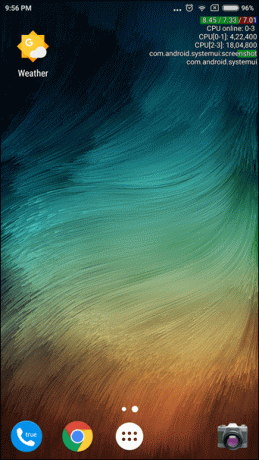
En las Opciones de desarrollador, busque Mostrar uso de CPU y verifique las opciones. Eso es todo; verá una superposición de su uso actual de CPU en el lado derecho de la pantalla. También obtendrá el nombre del paquete de las aplicaciones que están activas en segundo plano. La información es solo para mostrar las habilidades de las Opciones de desarrollador y debe mantenerse deshabilitada para usar el teléfono.
5. Manténgase despierto mientras carga
Muchos usuarios que tienen la costumbre de mantener el teléfono en una base de carga en la oficina o en una base cerca de la cama pueden mantener la pantalla activa todo el tiempo. Solo busca la opción Mantente despierto y márquelo para habilitar la opción.
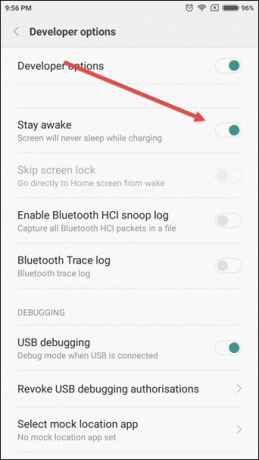
El dispositivo no se irá a dormir mientras el teléfono se está cargando y puede ser útil en bastantes escenarios.
Conclusión
Eso es solo el comienzo. Hay muchas otras opciones para explorar en el menú de desarrollador de Android. Así que explore estas opciones y comparta con nosotros cualquier otra característica que encuentre útil para otros usuarios de Android.
VER TAMBIÉN:GT explica: el menú de prueba de Android y qué significan las funciones
Última actualización el 03 febrero, 2022
El artículo anterior puede contener enlaces de afiliados que ayudan a respaldar a Guiding Tech. Sin embargo, no afecta nuestra integridad editorial. El contenido sigue siendo imparcial y auténtico.